Orang yang menggunakan aplikasi intensif grafik seperti permainan atau perisian rendering video, sentiasa perlu mengawal cara penggunaan kad grafik mereka. Beberapa pemain sentiasa perlu menukar tetapan Kualiti Grafik mereka untuk menaikkan FPS (Bingkai Per Detik) mereka. Ada yang perlu menyesuaikan ukuran, orientasi, penskalaan, dll dari paparannya agar berfungsi dengan lebih baik atau menggunakan komputer mereka dengan cara yang lebih cekap. Di sinilah Panel Kawalan NVIDIA muncul dalam gambar. Pertama sekali, perisian ini hanya berfungsi pada komputer dengan dilampirkan Kad Grafik NVIDIA. Oleh itu, jika anda menggunakan kad grafik lain, ini tidak akan berfungsi untuk anda. Tetapi bagaimana jika anda mendapati bahawa Panel Kawalan NVIDIA tidak dibuka pada komputer Windows anda?
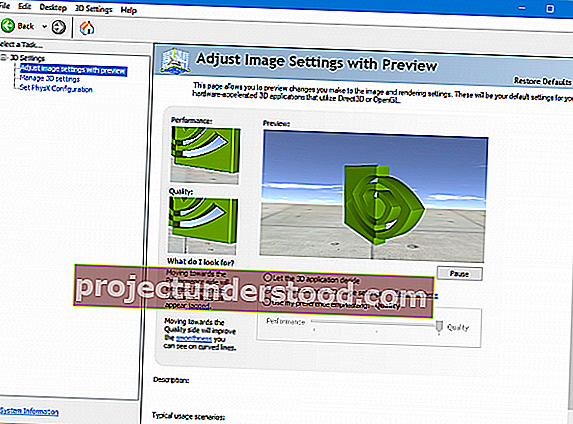
Panel Kawalan NVIDIA tidak dibuka
Sekiranya Panel Kawalan NVIDIA tidak dibuka, bertindak balas, atau berfungsi pada komputer Windows 10 anda, berikut adalah beberapa perkara yang dapat menyelesaikan masalah bagi anda:
- Mulakan semula proses Panel Kawalan NVIDIA
- Mulakan semula Perkhidmatan Pemandu Paparan NVIDIA
- Tingkatkan Pemacu Paparan NVIDIA anda.
Mari kita melihatnya secara terperinci.
Mulakan semula proses untuk Panel Kawalan NVIDIA

Untuk memulakan semula proses untuk Panel Kawalan NVIDIA dari Pengurus Tugas anda, tekan kombinasi butang CTRL + Shift + Esc pada Papan Kekunci anda.
Cari proses yang dipanggil Aplikasi Panel Kawalan NVIDIA .
Buka dan klik kanan pada yang NVIDIA Panel Kawalan subprocess. Klik pada Tamat Tugas.
Sekarang cuba buka Panel Kawalan NVIDIA dari Menu Mula dan periksa sama ada ini menyelesaikan masalah atau tidak.
1] Mulakan semula Perkhidmatan untuk Pemacu Paparan NVIDIA

Anda perlu membuka Pengurus Perkhidmatan Windows. Mulakan dengan menekan kombinasi butang WINKEY + R untuk melancarkan utiliti Run . Kemudian taipkan, services.mscdan kemudian tekan Enter . Sekarang akan melancarkan tetingkap Perkhidmatan dan akan mengisi senarai perkhidmatan.
Sekarang, cari perkhidmatan yang dipanggil NVIDIA Display Container LS . Klik dua kali padanya untuk membuka kotak Properties-nya.
Pastikan perkhidmatan Dimulakan. Sekiranya tidak, Mulakannya. Sekiranya sudah dimulakan, Hentikan dan kemudian Mulakannya sekali lagi. Juga, pastikan Jenis Permulaan adalah Automatik .
Lakukan perkara yang sama untuk perkhidmatan NVIDIA LocalSystem Container .
Periksa sama ada ini menyelesaikan masalah anda.
Panel Kawalan NVIDIA hilang pada Windows 10
2] Kemas kini Pemacu Paparan NVIDIA anda
Salah satu perkara utama yang harus anda lakukan ialah mengemas kini Pemacu Paparan NVIDIA anda.
Untuk itu, anda hanya perlu pergi ke Laman Web Muat Turun Pemandu Paparan terbaru mereka untuk memuat turun pemacu NVIDIA.
Dari menu lungsur turun, anda perlu memilih model tepat Kad Grafik anda. Kemudian setelah menekan butang Cari , anda mungkin dapat melihat pelepasan terbaru pemacu untuk kad grafik anda. Terima syarat penggunaan dan kemudian muat turun pemacu. Akhirnya, jalankan fail yang dimuat turun untuk memasang pemacu terkini anda.
Nyalakan semula komputer anda agar perubahan berlaku.
Panel Kawalan NVIDIA anda semestinya berfungsi dengan baik!
Bacaan berkaitan : Akses Panel Kawalan NVIDIA ditolak.
Original text
